10 วิธีในการแก้ไขการโทร WhatsApp ไม่ดังเมื่อโทรศัพท์ถูกล็อค
เผยแพร่แล้ว: 2023-02-01คุณเคยอยู่ในที่ที่คุณไม่ได้รับสาย WhatsApp หลายครั้งแม้ว่าโทรศัพท์ของคุณจะไม่เงียบเมื่อถูกล็อคหรือไม่? ไม่ต้องกังวล คุณไม่ได้อยู่คนเดียว ผู้ใช้ Android และ iPhone จำนวนมากบ่นเกี่ยวกับบั๊กของ WhatsApp ที่การโทรของ WhatsApp ไม่ดัง และไม่ได้รับการแจ้งเตือนการโทรเมื่อมีคนโทรเข้าเมื่ออุปกรณ์ถูกล็อก
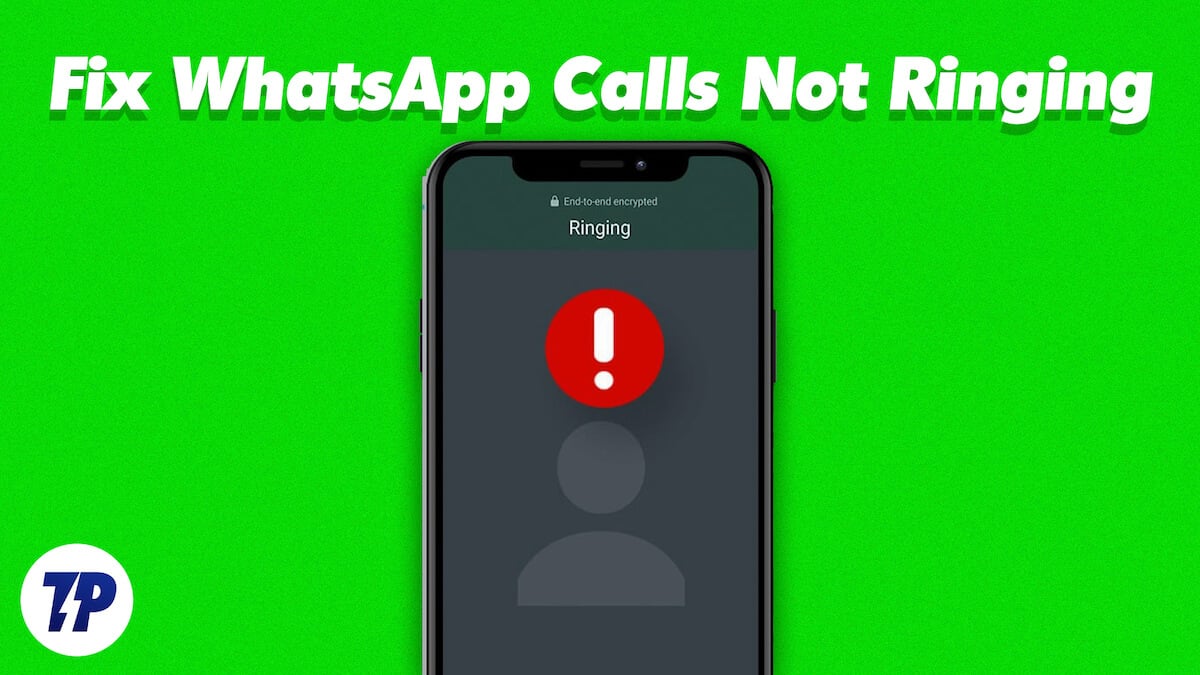
โชคดีที่คุณสามารถแก้ไขปัญหานี้ได้อย่างง่ายดายด้วยการเปลี่ยนแปลงและการตั้งค่าง่ายๆ บนสมาร์ทโฟนของคุณ ก่อนใช้วิธีแก้ไขปัญหาใด ๆ เหล่านี้ ตรวจสอบให้แน่ใจว่าอุปกรณ์ของคุณมีแผนอินเทอร์เน็ตที่ใช้งานอยู่และเครือข่ายเซลลูลาร์/WLAN เปิดอยู่
ตรวจสอบว่าลำโพงของสมาร์ทโฟนของคุณทำงานอย่างถูกต้องหรือไม่ คุณสามารถทดสอบลำโพงได้ง่ายๆ โดยเล่นเพลงหรือโทรแบบไม่ใช้ VOIP เมื่อพร้อมแล้ว ให้ทำตามขั้นตอนด้านล่างเพื่อแก้ไขข้อผิดพลาด “สาย WhatsApp ไม่ดัง” บนสมาร์ทโฟนของคุณ
สารบัญ
10 วิธีในการแก้ไขการโทร WhatsApp ไม่ดังเมื่อโทรศัพท์ถูกล็อค
เราจะดูที่การแก้ไขข้อบกพร่องของ WhatsApp บน Android เป็นหลัก แต่ขั้นตอนก็เหมือนกันกับ iPhone เช่นกัน
ปิดใช้งานโหมดห้ามรบกวน
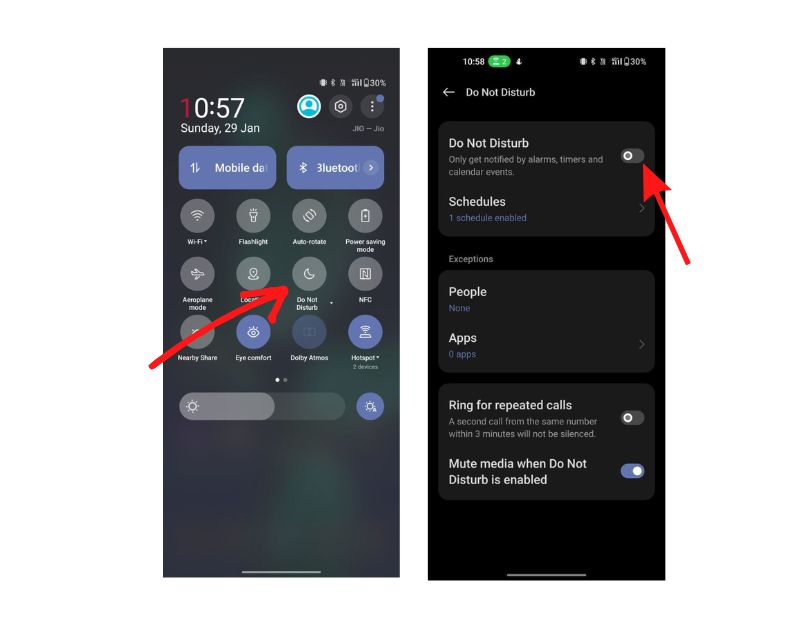
โหมดห้ามรบกวนหรือที่เรียกว่าโหมด DND เป็นฟีเจอร์บน Android/iOS ที่ปิดเสียงสายเรียกเข้าและการแจ้งเตือนทั้งหมด เมื่อเปิดใช้งานคุณสมบัตินี้ เสียงจะถูกปิดโดยอัตโนมัติ จากนั้นคุณจะไม่สามารถรับเสียงแจ้งเตือนจากแอพ รวมถึงสายเรียกเข้าของ WhatsApp
ในกรณีส่วนใหญ่ โหมดห้ามรบกวนเป็นสาเหตุที่ทำให้สมาร์ทโฟน Android จำนวนมากพลาดสายเรียกเข้า การปิดใช้งานโหมดห้ามรบกวนสามารถแก้ไขปัญหาการแจ้งเตือนสายเรียกเข้าของ WhatsApp ได้อย่างง่ายดาย
คุณสามารถปิดโหมดห้ามรบกวนบน Android ได้หลายวิธี
- ปัดลงจากด้านบนของหน้าจอเพื่อเข้าถึงหน้าต่างแจ้งเตือน
- มองหาไอคอนรูปพระจันทร์ครึ่งเสี้ยว ไอคอนสำหรับโหมด DND แล้วแตะไอคอนนั้น
- เลือก “ปิดทันที” หรือ “ปิดตามกำหนดเวลา” หากโหมด DND ถูกตั้งค่าให้ปิดโดยอัตโนมัติในช่วงเวลาหนึ่ง
- หรือคุณสามารถปิดโหมด DND ได้โดยไปที่แอปการตั้งค่าของอุปกรณ์ จากนั้นไปที่การตั้งค่า "เสียงและการสั่น" หรือ "เสียงและการแจ้งเตือน" ค้นหาการตั้งค่าสำหรับโหมด DND และปิด
ตรวจสอบว่าคุณไม่ได้เปิดใช้กำหนดการใดๆ สำหรับโหมดความผิดพลาด เมื่อเปิดใช้งานกำหนดการ DND อุปกรณ์ของคุณจะสลับไปที่โหมด DND โดยอัตโนมัติและปิดเสียงสายเรียกเข้าและการแจ้งเตือน หากต้องการปิดใช้งานกำหนดการ DND บนสมาร์ทโฟน Android ให้ทำตามขั้นตอนด้านล่าง
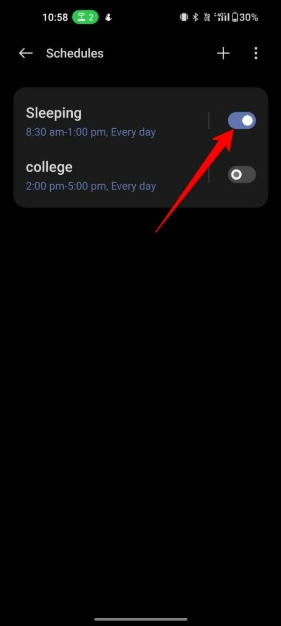
- ไปที่แอปการตั้งค่าของอุปกรณ์
- แตะการตั้งค่า "เสียงและการสั่น" หรือ "เสียงและการแจ้งเตือน"
- เลื่อนลงเพื่อค้นหาส่วน "ห้ามรบกวน" แล้วแตะที่ส่วนนั้น
- แตะที่ตัวเลือก "กำหนดการ"
- ตอนนี้เลือกกำหนดการที่คุณต้องการลบ ตอนนี้สลับโหมด DND
- การดำเนินการนี้จะปิดใช้งานโหมด DND อัตโนมัติบนสมาร์ทโฟนของคุณ
เปิดใช้งานการแจ้งเตือน WhatsApp
อีกสาเหตุหนึ่งที่เป็นไปได้ที่ทำให้คุณไม่ได้รับการแจ้งเตือนการโทรอาจเป็นเพราะการแจ้งเตือนของ WhatsApp ถูกปิดใช้งาน การแจ้งเตือนจะปรากฏขึ้นเมื่อผู้ใช้ได้รับข้อความหรือโทรหา WhatsApp ขึ้นอยู่กับอุปกรณ์หรือการตั้งค่า การแจ้งเตือน WhatsApp อาจปรากฏเป็นแบนเนอร์ เสียง หรือการสั่น
หากคุณไม่ได้รับการแจ้งเตือนประเภทนี้ มีความเป็นไปได้ที่การแจ้งเตือน WhatsApp จะปิดใช้งานบนอุปกรณ์ของคุณ
ในการเปิดใช้งานการแจ้งเตือน WhatsApp บนอุปกรณ์ Android คุณสามารถทำตามขั้นตอนด้านล่าง:
- เปิดสมาร์ทโฟนของคุณ ค้นหา WhatsApp กดแอปค้างไว้แล้วคลิกปุ่ม “i”

- ตอนนี้คลิกที่แท็บ จัดการการแจ้งเตือน
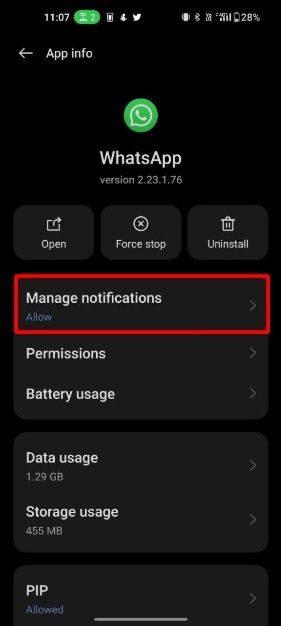
- ตอนนี้เปลี่ยนเป็นปุ่ม "อนุญาตการแจ้งเตือน"
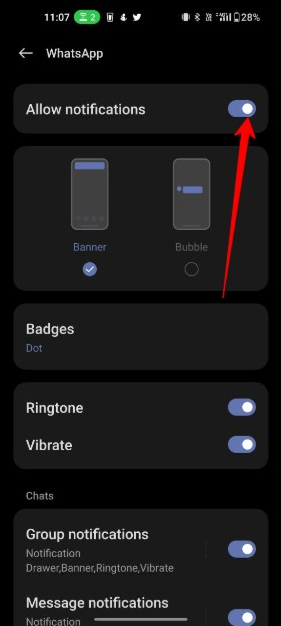
- ตอนนี้เลื่อนลงและเปิดใช้งานการแจ้งเตือนการโทรด้วย
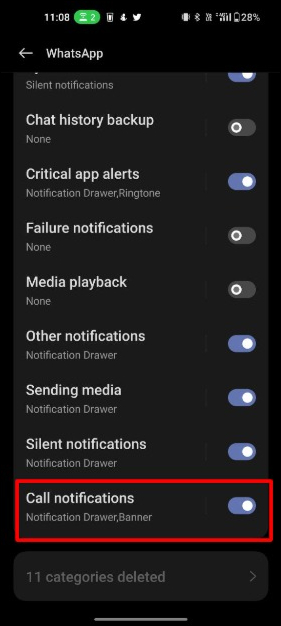
หรือคุณสามารถเปิดใช้งานการแจ้งเตือนในแอปจาก WhatsApp การเปิดใช้งาน:
- เปิดแอป WhatsApp บนอุปกรณ์ของคุณ

- แตะจุดแนวตั้งสามจุดที่มุมบนขวาของหน้าจอเพื่อเข้าถึงเมนูแอพ
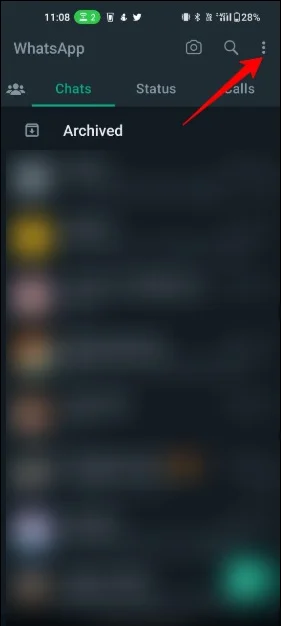
- เลือก “การตั้งค่า” จากเมนู
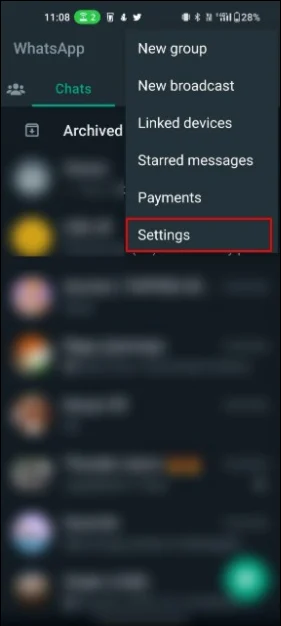
- แตะที่ “การแจ้งเตือน”
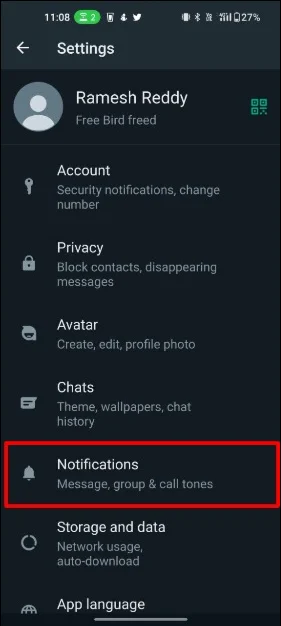
- ตรวจสอบให้แน่ใจว่าได้เปิดสวิตช์สลับสำหรับ “การแจ้งเตือน” แล้ว
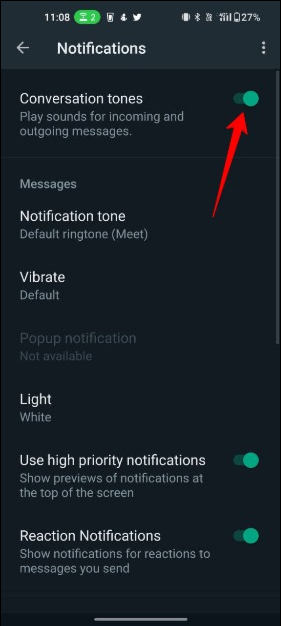
- คุณยังสามารถปรับแต่งการตั้งค่าการแจ้งเตือนของคุณได้โดยไปที่ส่วน "เสียงแจ้งเตือน" และ "สั่น" คุณสามารถเลือกเสียงและการสั่นที่แตกต่างกันสำหรับข้อความและสายเรียกเข้าของ WhatsApp
เปิดใช้งานข้อมูลพื้นหลัง
ใน Android เวอร์ชันล่าสุด คุณสามารถปิดใช้งานการเข้าถึงอินเทอร์เน็ตสำหรับแต่ละแอป รวมถึงแอปอย่าง WhatsApp WhatsApp ใช้เทคโนโลยี Voice over Internet Protocol เพื่อโทรออกและรับสาย หากการเข้าถึงอินเทอร์เน็ตถูกปิดใช้งานในพื้นหลัง คุณอาจไม่สามารถรับสายได้เมื่ออุปกรณ์ของคุณล็อกอยู่ วิธีตรวจสอบการตั้งค่าข้อมูลเบื้องหลังสำหรับ WhatsApp บน Android:
- ไปที่แอปการตั้งค่าบนอุปกรณ์ของคุณ หรือคุณสามารถกดไอคอน WhatsApp ค้างไว้ ไปที่การตั้งค่า แล้วแตะการใช้ข้อมูล

- แตะ "เครือข่ายและอินเทอร์เน็ต" หรือค้นหาการเข้าถึงเครือข่ายแล้วแตะ "การใช้ข้อมูล"
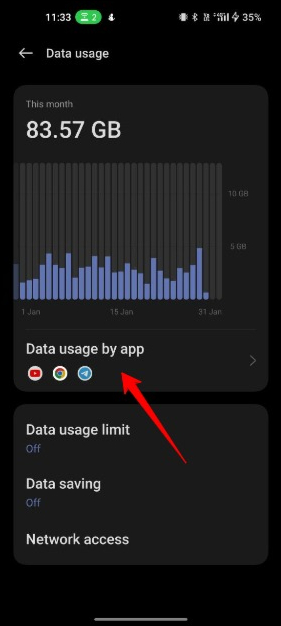
- เลื่อนลงเพื่อดูรายการแอพและเลือก WhatsApp
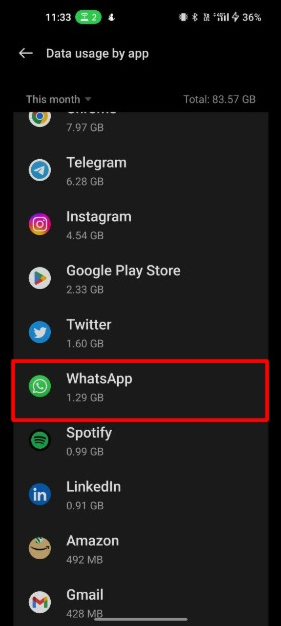
- สลับสวิตช์ข้าง "ข้อมูลพื้นหลัง" เพื่อปิดหรือเปิด
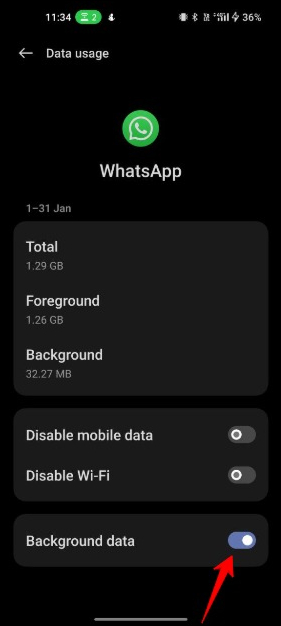
นอกจากนี้ ตรวจสอบให้แน่ใจว่าได้ปิดโปรแกรมประหยัดข้อมูลแล้ว ซึ่งจะจำกัดการใช้ข้อมูลแบ็กกราวด์สำหรับแอปทั้งหมด และอนุญาตเฉพาะแอปที่คุณอนุญาตพิเศษให้ใช้ข้อมูลแบ็กกราวด์ได้
ปิดใช้งานโหมดประหยัดแบตเตอรี่
โดยปกติแล้วฟีเจอร์ประหยัดแบตเตอรี่จะเปิดใช้งานเมื่อระดับแบตเตอรี่ต่ำกว่าเกณฑ์ที่กำหนด โดยปกติจะอยู่ที่ประมาณ 15-20% อย่างไรก็ตาม คุณยังสามารถเปิดใช้งานได้ด้วยตนเองในการตั้งค่าอุปกรณ์
เมื่อเปิดใช้โหมดประหยัดแบตเตอรี่ อุปกรณ์จะทำการเปลี่ยนแปลงการตั้งค่าอุปกรณ์โดยอัตโนมัติเพื่อยืดอายุแบตเตอรี่ การเปลี่ยนแปลงเหล่านี้รวมถึงการลดความสว่างของหน้าจอ การปิดการตอบสนองต่อการสั่น และการจำกัดเครือข่ายและการใช้งานพื้นหลังของแอพบางตัว
ในบางครั้ง คุณสมบัติประหยัดแบตเตอรี่อาจเป็นสาเหตุที่ทำให้คุณไม่ได้รับการแจ้งเตือนการโทรของ WhatsApp เมื่ออุปกรณ์ของคุณล็อกอยู่ คุณสามารถปิดใช้งานโหมดประหยัดแบตเตอรี่บนสมาร์ทโฟนของคุณได้อย่างง่ายดายเพื่อแก้ไขปัญหานี้ การปิดใช้งานโหมดประหยัดแบตเตอรี่บนอุปกรณ์ของคุณอาจทำให้อายุการใช้งานแบตเตอรี่โดยรวมของสมาร์ทโฟนลดลง
ทำตามขั้นตอนเหล่านี้เพื่อปิดใช้งานโหมดประหยัดแบตเตอรี่ในสมาร์ทโฟนของคุณ

- เปิดแอป "การตั้งค่า" บนอุปกรณ์ของคุณ

- มองหาการตั้งค่า "แบตเตอรี่" หรือ "การดูแลอุปกรณ์"
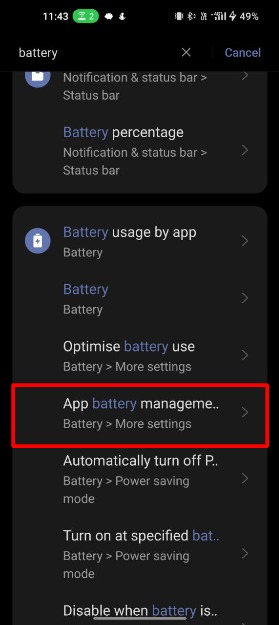
- ในการตั้งค่าแบตเตอรี่ คุณจะพบตัวเลือกในการปิดใช้งาน “โหมดประหยัดแบตเตอรี่” หรือโหมดประหยัดพลังงานในโทรศัพท์บางรุ่น
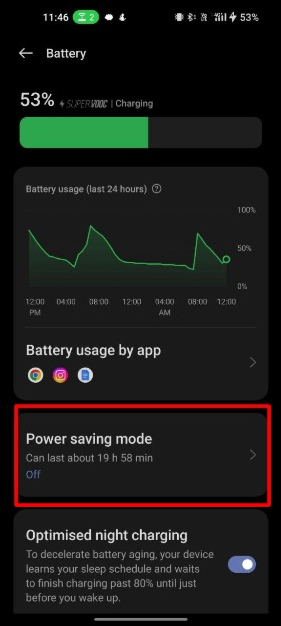
- แตะสวิตช์สลับเพื่อปิดโหมดประหยัดแบตเตอรี่
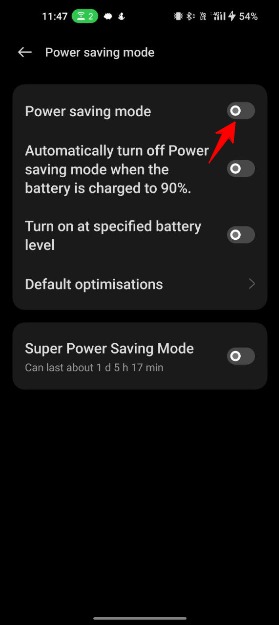
- ข้อความยืนยันจะปรากฏขึ้น แตะ “ตกลง” หรือ “ปิดเครื่อง” เพื่อยืนยัน
- เมื่อคุณปิดโหมดประหยัดแบตเตอรี่เรียบร้อยแล้ว ประสิทธิภาพและฟังก์ชันของอุปกรณ์จะกลับมาเป็นปกติ
ล้างแคช WhatsApp
การล้างข้อมูลแอพและแคชเป็นวิธีที่ได้รับการพิสูจน์แล้วมากที่สุดในการแก้ไขข้อผิดพลาดส่วนใหญ่ในแอพใดๆ การใช้วิธีนี้สำหรับ WhatsApp ยังสามารถแก้ไขข้อผิดพลาดการแจ้งเตือนการโทรได้อย่างง่ายดาย การล้างแคชของ WhatsApp จะลบไฟล์ชั่วคราวที่แอปเก็บไว้ การดำเนินการนี้จะไม่ลบข้อมูลหรือการตั้งค่าที่สำคัญของ WhatsApp คุณสามารถทำตามขั้นตอนด้านล่างเพื่อล้างแคช WhatsApp
- เปิดสมาร์ทโฟนของคุณและค้นหา WhatsApp

- ตอนนี้ กดที่ไอคอน WhatsApp ค้างไว้เพื่อแสดงตัวเลือกบางอย่าง ในตัวเลือกให้คลิกที่ปุ่ม "i"

- ตอนนี้คลิกที่การตั้งค่าการใช้พื้นที่เก็บข้อมูล
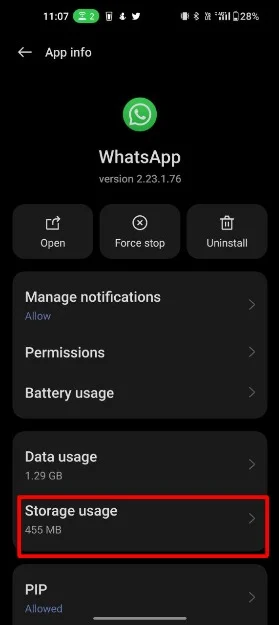
- ตอนนี้คลิกที่ ล้างแคช แล้วแตะ ตกลง เพื่อยืนยัน
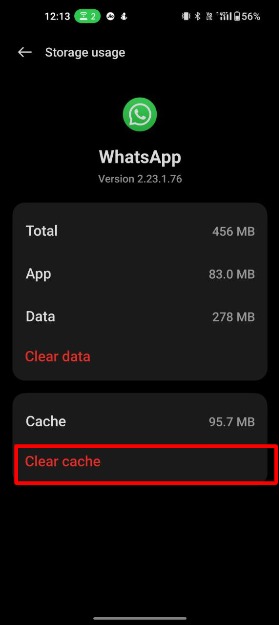
อัปเดต WhatsApp
หากจุดบกพร่องใน WhatsApp ทำให้เกิดปัญหาการแจ้งเตือนการโทร การอัปเดตเป็นเวอร์ชันล่าสุดสามารถแก้ไขปัญหาได้อย่างง่ายดาย หากต้องการอัปเดตเป็นเวอร์ชันล่าสุด ให้ทำตามขั้นตอนด้านล่าง
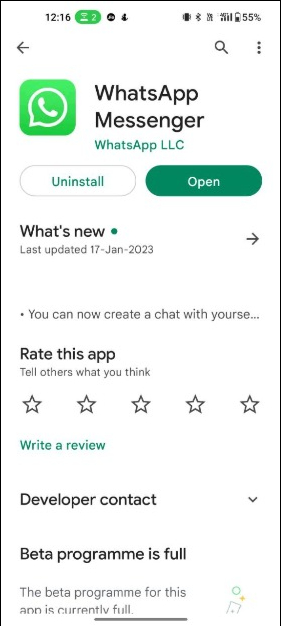
- เปิดแอป Google Play Store หรือ Apple App Store บนอุปกรณ์ของคุณ
- แตะที่รูปโปรไฟล์ที่มุมขวาบน
- แตะที่ “จัดการแอพและอุปกรณ์”
- ในส่วน "อัปเดตพร้อมใช้งาน" ให้มองหา WhatsApp หากมีการอัปเดต คุณจะเห็นปุ่ม "อัปเดต" อยู่ข้างๆ
- แตะ "อัปเดต" เพื่อเริ่มกระบวนการอัปเดต
- เมื่อได้รับแจ้ง ให้ยืนยันว่าคุณต้องการอัปเดตแอปโดยแตะ "ตกลง" หรือ "ยอมรับ" เพื่อยอมรับเงื่อนไข
- รอการอัปเดตเพื่อดาวน์โหลดและติดตั้ง การดำเนินการนี้อาจใช้เวลาสักครู่ ขึ้นอยู่กับขนาดการอัปเดตและความเร็วการเชื่อมต่ออินเทอร์เน็ตของคุณ
- เมื่อการอัปเดตเสร็จสิ้น คุณสามารถเปิดแอปและใช้เวอร์ชันที่อัปเดตได้
การอัปเดตแอปเป็นเวอร์ชันล่าสุดไม่เพียงแต่แก้ไขข้อบกพร่องเท่านั้น แต่ยังปรับปรุงประสิทธิภาพและความปลอดภัยของ WhatsApp เพิ่มคุณสมบัติใหม่ และอื่นๆ อีกมากมาย
อัปเดตบริการ Google Play
บริการ Google Play เป็นบริการพื้นหลังสำหรับอุปกรณ์ Android ที่อนุญาตให้แอปใช้การแจ้งเตือนแบบพุช บริการระบุตำแหน่ง Google Maps และอื่นๆ บริการ Google Play มีบทบาทสำคัญในการทำงานที่เหมาะสมของแอป หากคุณสังเกตเห็นปัญหาใดๆ กับแอป การอัปเดตบริการ Google Play อาจแก้ไขข้อบกพร่องของแอปได้หลายอย่าง รวมถึงปัญหาการแจ้งเตือนการโทรของ WhatsApp
- เปิดแอป Google Play Store บนอุปกรณ์ของคุณ
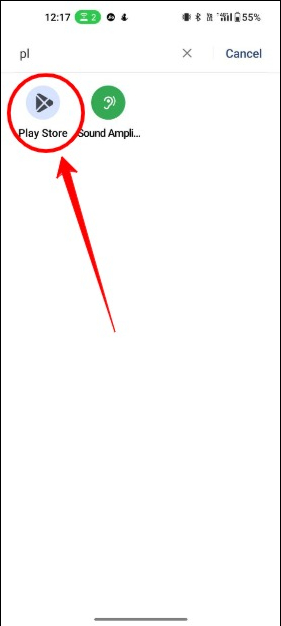
- ในหน้าจอหลักของ Google Play Store ให้คลิกรูปโปรไฟล์ของคุณ
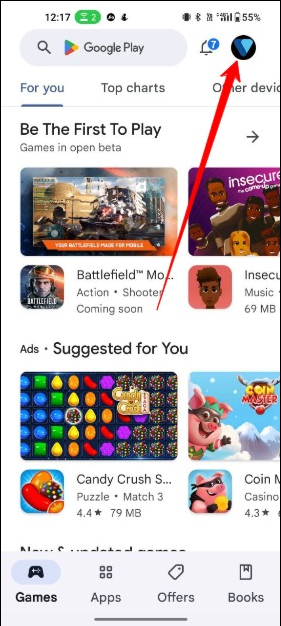
- แตะที่ “แอพและเกมของฉัน”
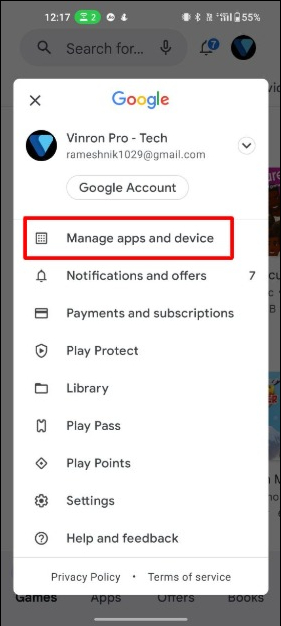
- ในรายการแอปที่ต้องอัปเดต ให้มองหา "บริการ Google Play" หากคุณไม่พบแอป แสดงว่าไม่มีการอัปเดตสำหรับแอป หากคุณไม่พบแอปด้วยเหตุผลอื่นใด คุณสามารถแตะที่ลิงก์นี้เพื่อไปที่แอปโดยตรง
- แตะ "อัปเดต" ถัดจากบริการ Google Play เพื่อเริ่มกระบวนการอัปเดต
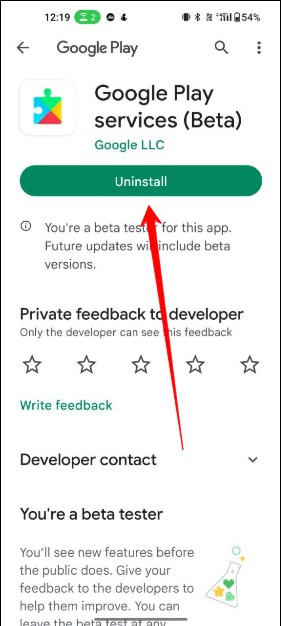
- เมื่อการอัปเดตเสร็จสิ้น คุณจะเห็นการแจ้งเตือนว่าแอปได้รับการอัปเดตแล้ว
ถอนการติดตั้งและติดตั้ง WhatsApp
การถอนการติดตั้งและติดตั้งแอปพลิเคชันใหม่เป็นวิธีที่ดีที่สุดในการแก้ไขข้อผิดพลาด อย่างไรก็ตาม ควรดำเนินการตามขั้นตอนที่เหมาะสมก่อนที่จะถอนการติดตั้งแอป
โปรดทราบว่าการถอนการติดตั้ง WhatsApp จะลบแชท สื่อ และการตั้งค่าทั้งหมดที่เกี่ยวข้องกับแอป ขอแนะนำให้สำรองข้อมูลของคุณก่อนที่จะถอนการติดตั้ง เปิด WhatsApp บนอุปกรณ์ของคุณ > แตะจุดสามจุดที่มุมขวาบนของหน้าจอ แล้วแตะ “การตั้งค่า” > แตะ “แชท” > แตะ “สำรองข้อมูลแชท” > แตะ “สำรองข้อมูลเดี๋ยวนี้” เพื่อเริ่มกระบวนการสำรองข้อมูล เมื่อการสำรองข้อมูลเสร็จสิ้น คุณสามารถถอนการติดตั้ง WhatsApp บนสมาร์ทโฟนของคุณได้
ทำตามขั้นตอนด้านล่างเพื่อถอนการติดตั้ง WhatsApp บนสมาร์ทโฟนของคุณ
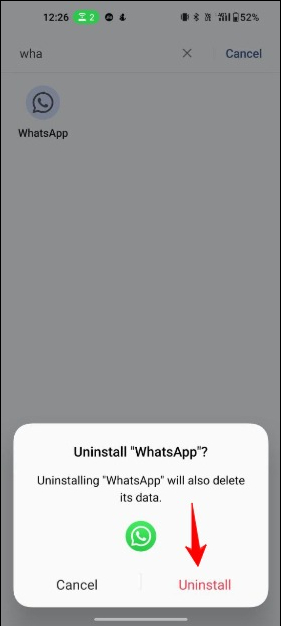
- ไปที่หน้าจอหลักของอุปกรณ์แล้วแตะไอคอนแอพเพื่อดูรายการแอพที่ติดตั้ง
- ค้นหา WhatsApp ในรายการแอพแล้วแตะ
- แตะปุ่ม “ถอนการติดตั้ง” คุณอาจถูกขอให้ยืนยันการตัดสินใจของคุณ
- เมื่อคุณยืนยัน กระบวนการถอนการติดตั้งจะเริ่มขึ้น การดำเนินการนี้อาจใช้เวลาสักครู่ขึ้นอยู่กับขนาดของแอป
- เมื่อกระบวนการถอนการติดตั้งเสร็จสิ้น WhatsApp จะถูกลบออกจากอุปกรณ์ของคุณ
- หากต้องการติดตั้ง WhatsApp ใหม่ ให้เปิดแอป Google Play Store บนสมาร์ทโฟนของคุณ
- ค้นหา WhatsApp และเปิดแอป คุณสามารถลงชื่อเข้าใช้ด้วยหมายเลขโทรศัพท์มือถือ กู้คืนข้อมูลสำรอง และเริ่มใช้แอปอีกครั้ง
บังคับให้หยุด WhatsApp
การบังคับออกเป็นวิธีการแก้ปัญหาแอปยอดนิยมอีกวิธีหนึ่งเพื่อดูว่าแอปก่อให้เกิดปัญหาหรือไม่ เมื่อคุณบังคับหยุดแอพ แอพนั้นจะหยุดใช้ทรัพยากร เช่น หน่วยความจำและข้อมูล การบังคับให้แอปหยุดไม่ได้เป็นการลบข้อมูลหรือการตั้งค่า WhatsApp ป้องกันไม่ให้ WhatsApp ทำงานในพื้นหลังเท่านั้น
ในการบังคับหยุด WhatsApp บนอุปกรณ์ Android คุณสามารถทำสิ่งต่อไปนี้:
- ไปที่หน้าจอหลักของอุปกรณ์ของคุณแล้วแตะไอคอนแอพ ซึ่งจะนำคุณไปยังรายการแอพที่ติดตั้ง

- ค้นหา WhatsApp ในรายการแอพ กดแอพค้างไว้แล้วคลิกปุ่ม i

- เมื่อคุณอยู่ในแอป ให้แตะที่ "บังคับหยุด"
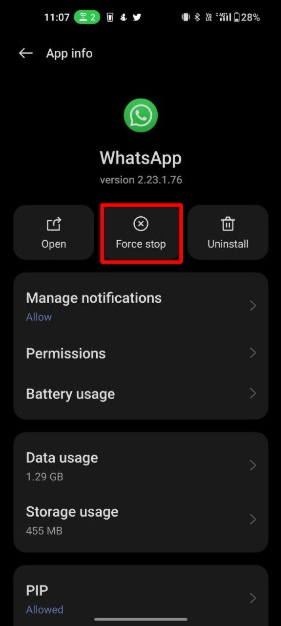
- ยืนยันว่าคุณต้องการบังคับออกจากแอปโดยแตะที่ “ตกลง”
อัปเดตซอฟต์แวร์ของคุณ
หากคุณลองวิธีการแก้ไขปัญหาทั้งหมดข้างต้นแล้ว แต่ปัญหายังคงอยู่ คุณสามารถลองใช้ตัวเลือกสุดท้าย: อัปเดตสมาร์ทโฟนของคุณ การอัปเดตซอฟต์แวร์ของคุณเป็นเวอร์ชันล่าสุดสามารถแก้ไขข้อผิดพลาดส่วนใหญ่ของระบบปฏิบัติการที่เป็นสาเหตุของข้อผิดพลาดได้
- ไปที่แอป “การตั้งค่า” บนอุปกรณ์ของคุณ

- เลื่อนลงแล้วแตะ “เกี่ยวกับอุปกรณ์” สมาร์ทโฟน Android แต่ละเครื่องมีการตั้งค่าที่แตกต่างกัน หรือคุณสามารถใช้แถบค้นหาเพื่อตรวจสอบการอัปเดตระบบ
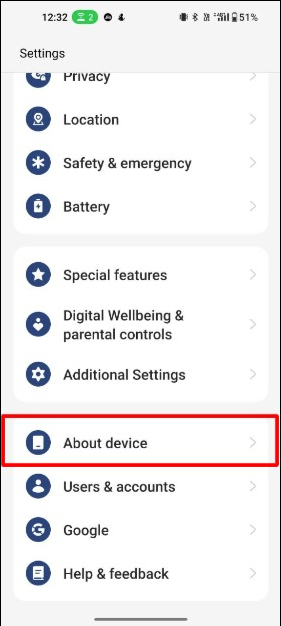
- แตะที่ "อัปเดตซอฟต์แวร์"
- เมื่อมีการอัปเดต คุณจะได้รับการแจ้งเตือนให้ดาวน์โหลดและติดตั้ง
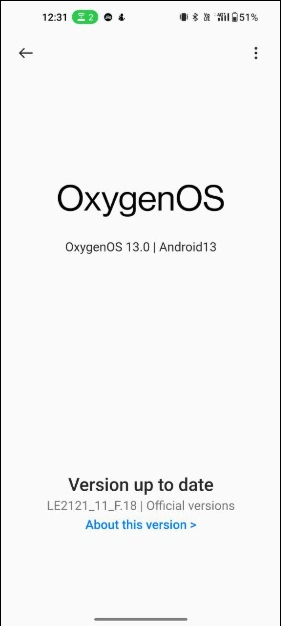
- ทำตามคำแนะนำบนหน้าจอเพื่อดาวน์โหลดและติดตั้งการอัปเดต
ต่อไปนี้เป็นวิธีแก้ไขการโทร WhatsApp ไม่ดังเมื่อโทรศัพท์ล็อกอยู่บน Android วิธีแก้ปัญหาจะจัดเรียงตามปัญหาที่พบบ่อยที่สุดและง่ายไปจนถึงปัญหาที่หายาก และคุณสามารถใช้โซลูชันเหล่านี้ได้อย่างง่ายดายโดยไม่ต้องติดตั้งแอปซอฟต์แวร์ของบุคคลที่สาม
ฉันหวังว่าคุณจะพบว่าคู่มือนี้มีประโยชน์ โซลูชันใดในรายการนี้ช่วยคุณแก้ไขปัญหาการโทร WhatsApp ได้ แจ้งให้เราทราบในความคิดเห็นด้านล่าง
คำถามที่พบบ่อยเกี่ยวกับการแก้ไขปัญหาการโทร WhatsApp ไม่ดัง
จะตั้งเสียงเรียกเข้าแบบกำหนดเองเพื่อเรียกการแจ้งเตือนบน WhatsApp ได้อย่างไร
หากต้องการตั้งเสียงเรียกเข้าแบบกำหนดเองสำหรับการแจ้งเตือนการโทรบน WhatsApp ให้ทำตามขั้นตอนด้านล่าง
- เปิดแอพแล้วแตะที่จุดสามจุดที่มุมขวาบนเพื่อเปิดเมนู
- แตะ "การตั้งค่า" จากนั้นแตะ "การแจ้งเตือน"
- ภายใต้ "การแจ้งเตือนการโทร" และตอนนี้แตะที่ "เสียงเรียกเข้า"
- เลือกเสียงเรียกเข้าแบบกำหนดเองที่คุณต้องการใช้สำหรับการโทร WhatsApp แล้วคลิกตั้งค่า
ทำไม WhatsApp ไม่ทำงานเมื่อโทรศัพท์ล็อก
หาก WhatsApp (รวมถึงการโทรผ่าน WhatsApp) ไม่ทำงานเมื่อโทรศัพท์ล็อกอยู่ ให้ตรวจสอบการเพิ่มประสิทธิภาพแบตเตอรี่ โดยปกติแล้ว สมาร์ทโฟนจะมีการเพิ่มประสิทธิภาพแบตเตอรี่ที่รุนแรง ซึ่งจะทำให้แอปหยุดทำงานและไม่อนุญาตให้แอปทำงานในพื้นหลัง หรือตรวจสอบการตั้งค่า Wi-Fi/เซลลูลาร์เพื่อดูว่ามีการตัดอินเทอร์เน็ตสำหรับบางแอปที่ไม่ได้ใช้งานหรือไม่
เหตุใด iPhone ของฉันจึงไม่ส่งเสียงเรียกเข้าเมื่อได้รับสาย WhatsApp
หาก iPhone ของคุณไม่ส่งเสียงเรียกเข้าเมื่อคุณรับสายจาก WhatsApp อันดับแรก คุณควรตรวจสอบการตั้งค่าการแจ้งเตือนและตรวจสอบให้แน่ใจว่าได้เปิด "อนุญาตการแจ้งเตือน" แล้ว นอกจากนี้ ตรวจสอบให้แน่ใจว่าเปิดใช้งานเฉดสีการแจ้งเตือนสำหรับหน้าจอล็อก หรือตรวจสอบว่าคุณได้เปิดใช้งานโหมดเงียบหรือโหมด DND การจำกัดเวลาหน้าจออาจทำให้การแจ้งเตือนการโทร WhatsApp บน iPhone ยุ่งเหยิงได้
